iSee图片专家论坛动态头像制作图文说明教程
时间:2025/2/6作者:未知来源:盾怪网教程人气:
- [摘要]相信有不少朋友都有注册论坛账号,在论坛里大家经常会遇到一些人,他们的头像非常炫酷。相信有不少朋友都十分心动,也想弄一个这样的头像。下面小编就告诉你,怎么用iSee图片专家制止论坛动态头像。使用&am...
相信有不少朋友都有注册论坛账号,在论坛里大家经常会遇到一些人,他们的头像非常炫酷。相信有不少朋友都十分心动,也想弄一个这样的头像。下面小编就告诉你,怎么用iSee图片专家制止论坛动态头像。
使用“iSee个人图片专家”即可速成炫酷动效头像或签名,极其简单,步骤如下:
1)选定一张静态头像图片作为底图,进入【炫彩地带】-》【动炫网图】-》【论坛图像】-》【动效头像】。

动效头像2)这里选择了150x150论坛头像,此时拖动虚线框选择所要显示的底图内容,然后按【下一步】。
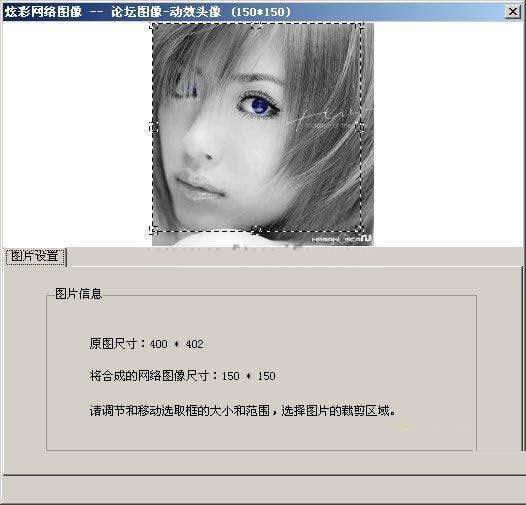
拖动虚线框3)添加边框,通过左方的边框选择框挑选一个喜欢的边框,双击即可合成到底图上,这里由于人物的头像占满了画面,我不使用边框(把“可选相框”左边的勾取消即可)。

边框选择图形(Graph)和图像(Image)都是多媒体系统中的可视元素,虽然它们很难区分,但确实不是一回事。
关键词:iSee图片专家论坛动态头像制作图文详细教程